部署
在 AWS 上部署 Meilisearch 实例
只需几分钟,即可使用 Meilisearch 的 AMI 在 AWS 上部署。
使用我们的 Meilisearch AMI,Meilisearch 可以在几分钟内部署到 AWS 上。 以下指南将引导您完成在 AWS EC2 实例中部署 Meilisearch 的每一步。如果您在使用我们的 AWS 镜像时遇到任何问题,请在此存储库中创建问题。 请参阅 AWS 的文档,了解有关创建和配置实例的更多信息。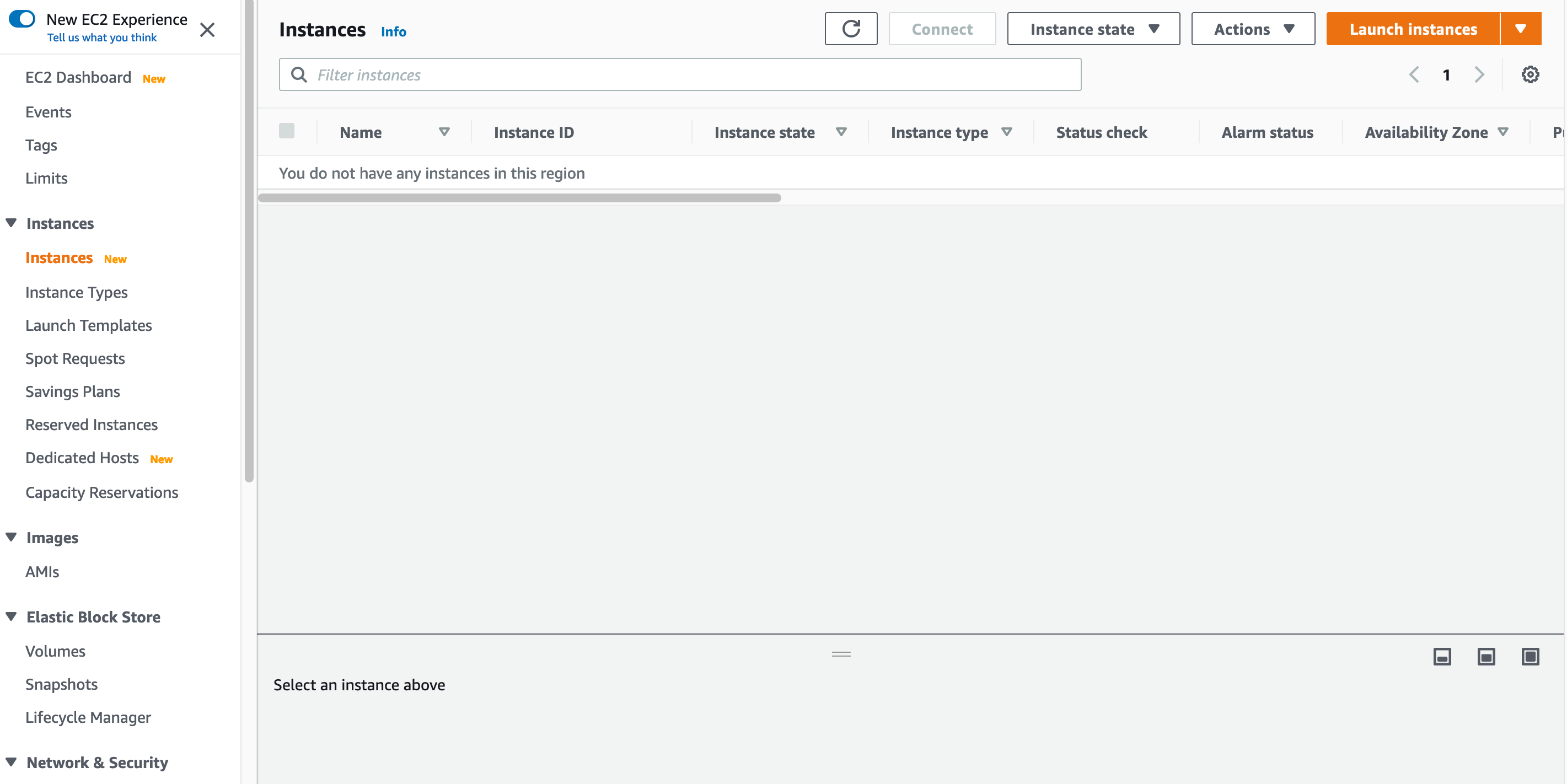 在右上角,单击“启动实例”按钮,开始配置您的 Meilisearch 实例的过程。
在右上角,单击“启动实例”按钮,开始配置您的 Meilisearch 实例的过程。
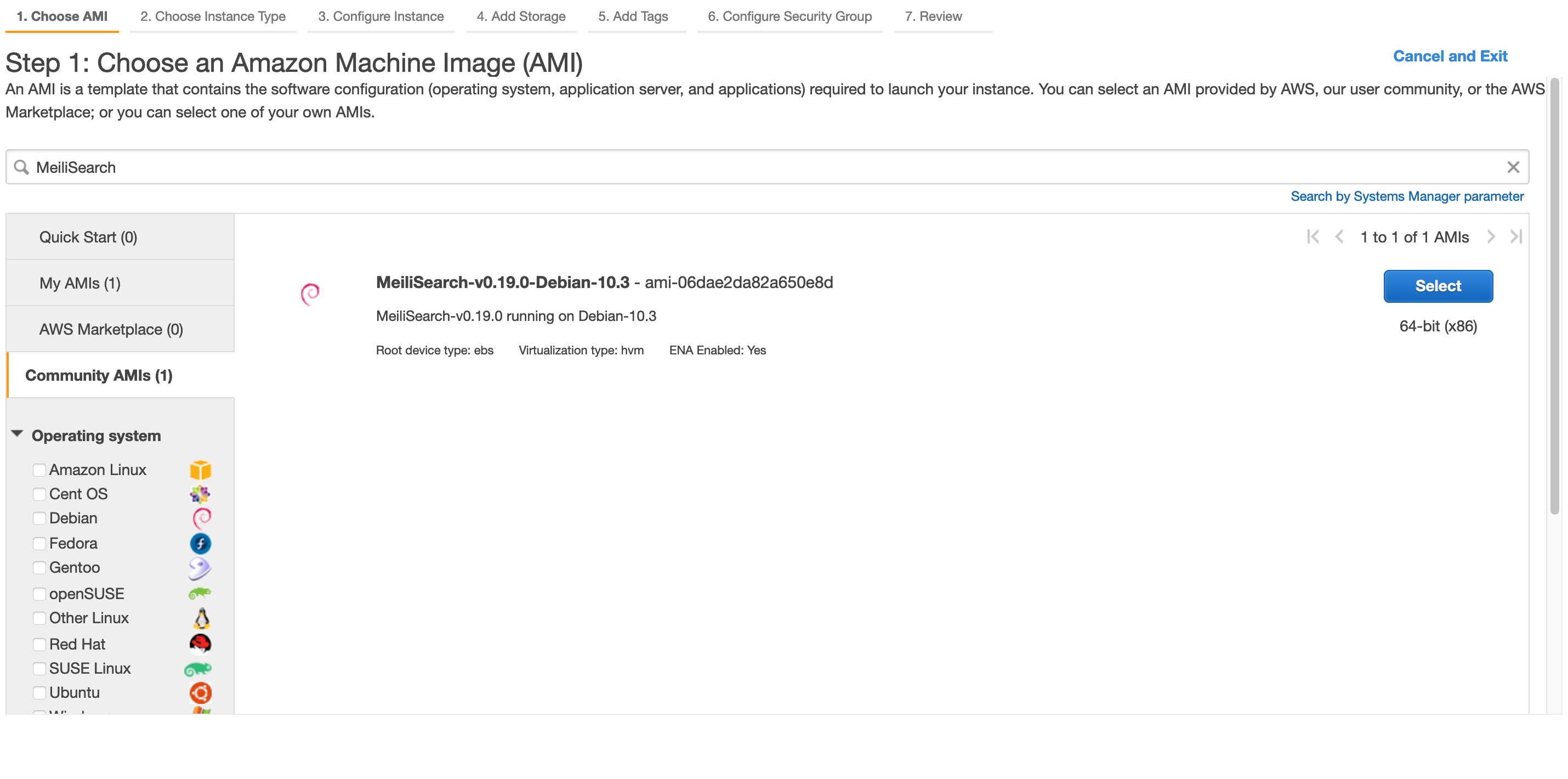 单击“选择”(屏幕右侧)以确认您的选择。
单击“选择”(屏幕右侧)以确认您的选择。
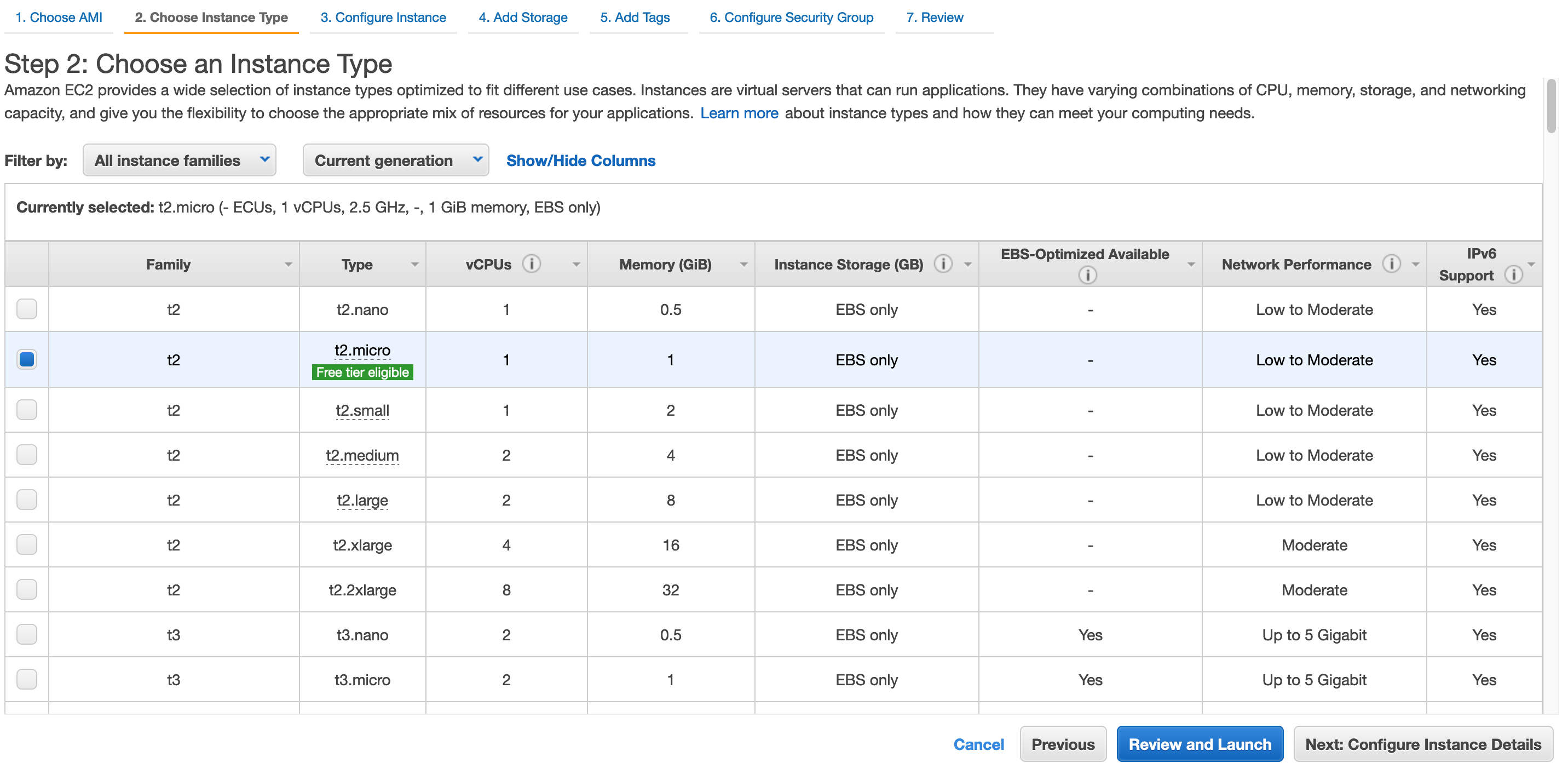 我们建议优先分配内存,以获得更好的 Meilisearch 性能。
做出选择后,单击“下一步:配置实例详细信息”继续。
我们建议优先分配内存,以获得更好的 Meilisearch 性能。
做出选择后,单击“下一步:配置实例详细信息”继续。
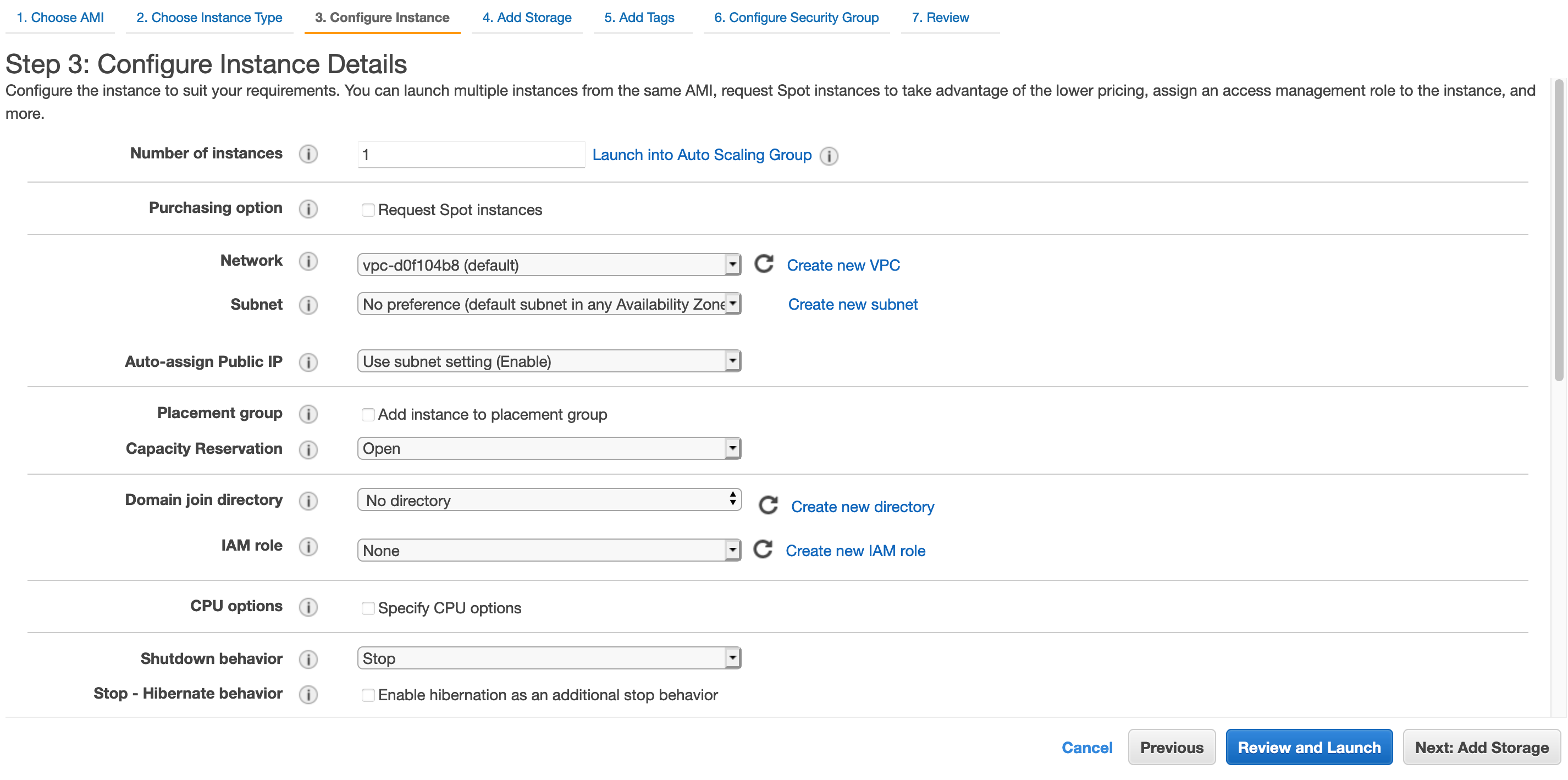 单击“下一步:添加存储”以继续。
单击“下一步:添加存储”以继续。
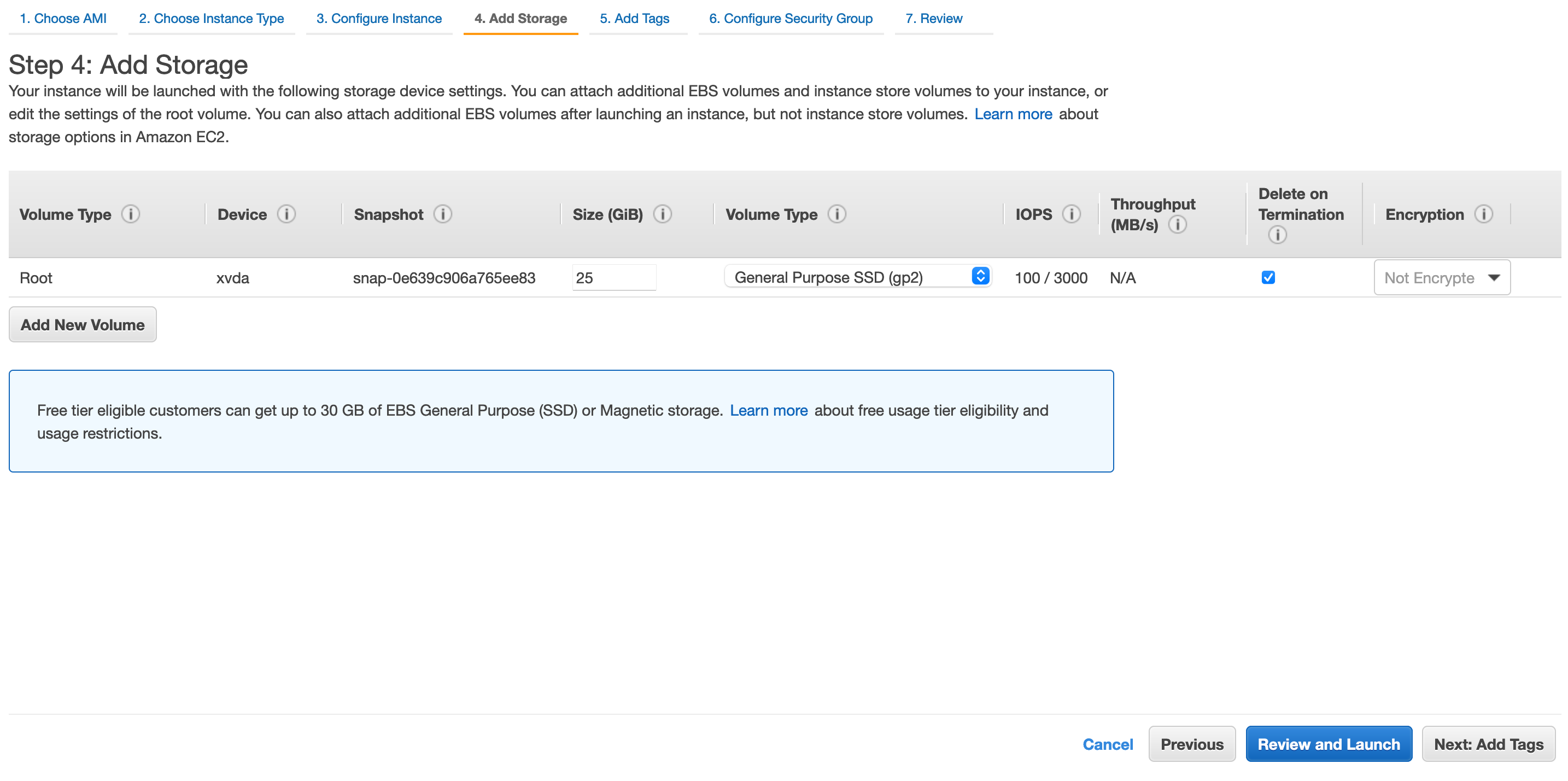 所需的存储空间量可能因您计划索引的数据而差异很大。在本例中,我们将使用 25 GiB,这对于大多数小型数据集(< 1 百万文档)来说绰绰有余。我们将“卷类型”设置为“通用型 SSD (gp2)”。 准备就绪后,单击“下一步:添加标签”继续。
所需的存储空间量可能因您计划索引的数据而差异很大。在本例中,我们将使用 25 GiB,这对于大多数小型数据集(< 1 百万文档)来说绰绰有余。我们将“卷类型”设置为“通用型 SSD (gp2)”。 准备就绪后,单击“下一步:添加标签”继续。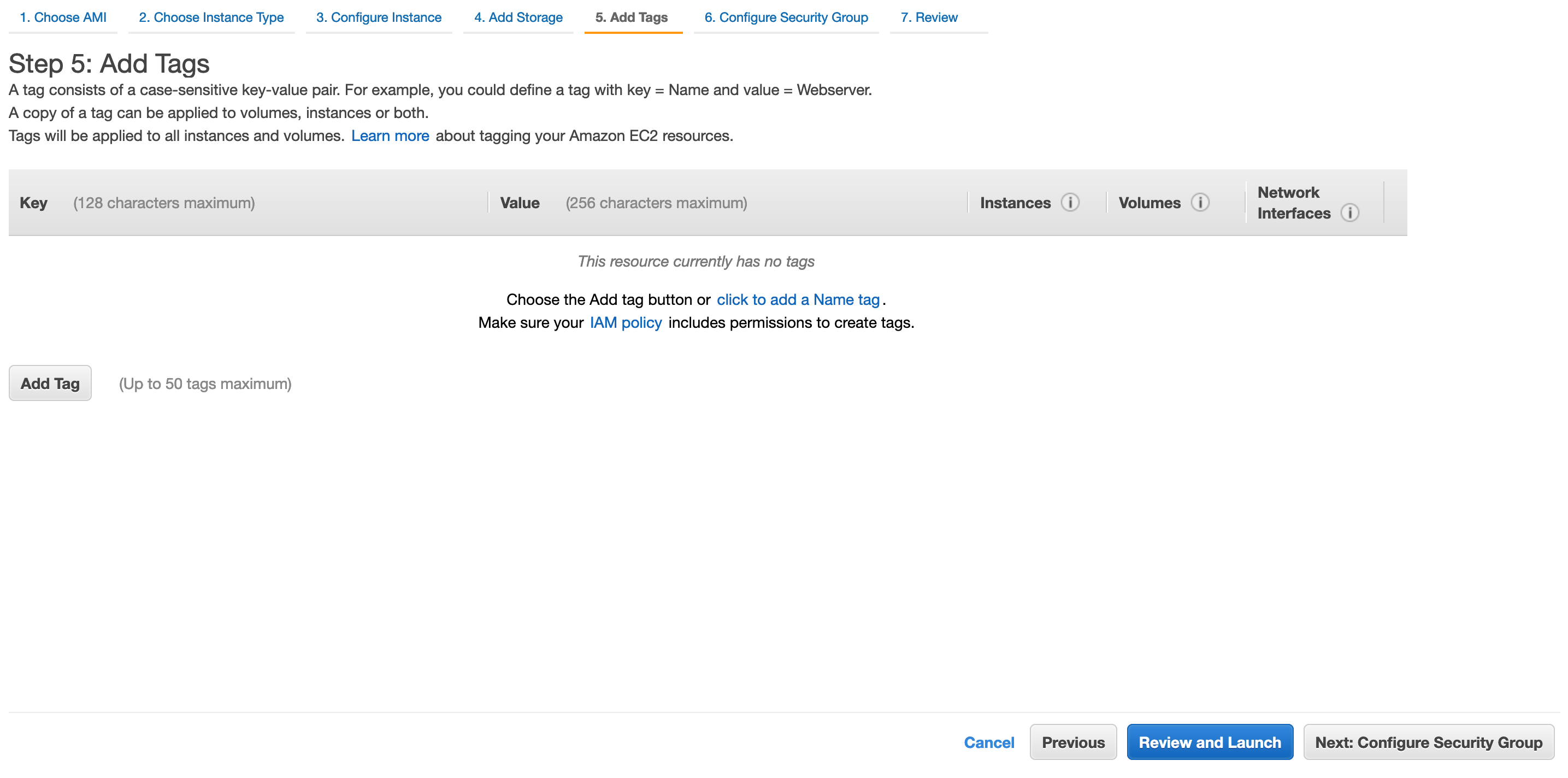 单击“下一步:配置安全组”。
单击“下一步:配置安全组”。
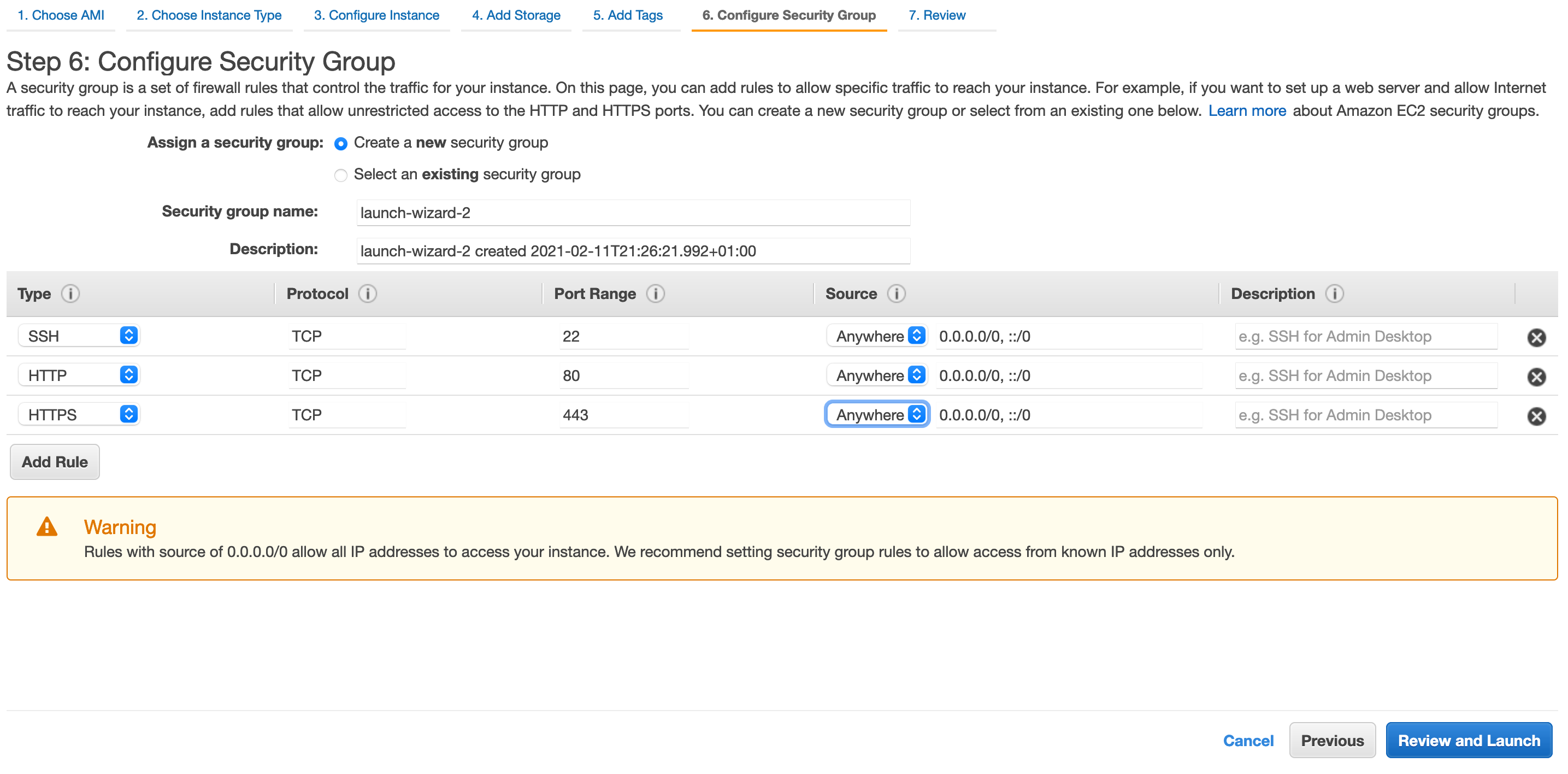 默认情况下,开放端口接受来自任何来源的入站流量。如果您希望限制允许请求 Meilisearch 实例的 IP 地址,请转到“源”列并选择“自定义”选项。默认情况下,“源”设置为“任何地方”。 如果需要,您也可以**使用现有安全组**。 一旦您的配置与上图相似,请单击“审查并启动”。
默认情况下,开放端口接受来自任何来源的入站流量。如果您希望限制允许请求 Meilisearch 实例的 IP 地址,请转到“源”列并选择“自定义”选项。默认情况下,“源”设置为“任何地方”。 如果需要,您也可以**使用现有安全组**。 一旦您的配置与上图相似,请单击“审查并启动”。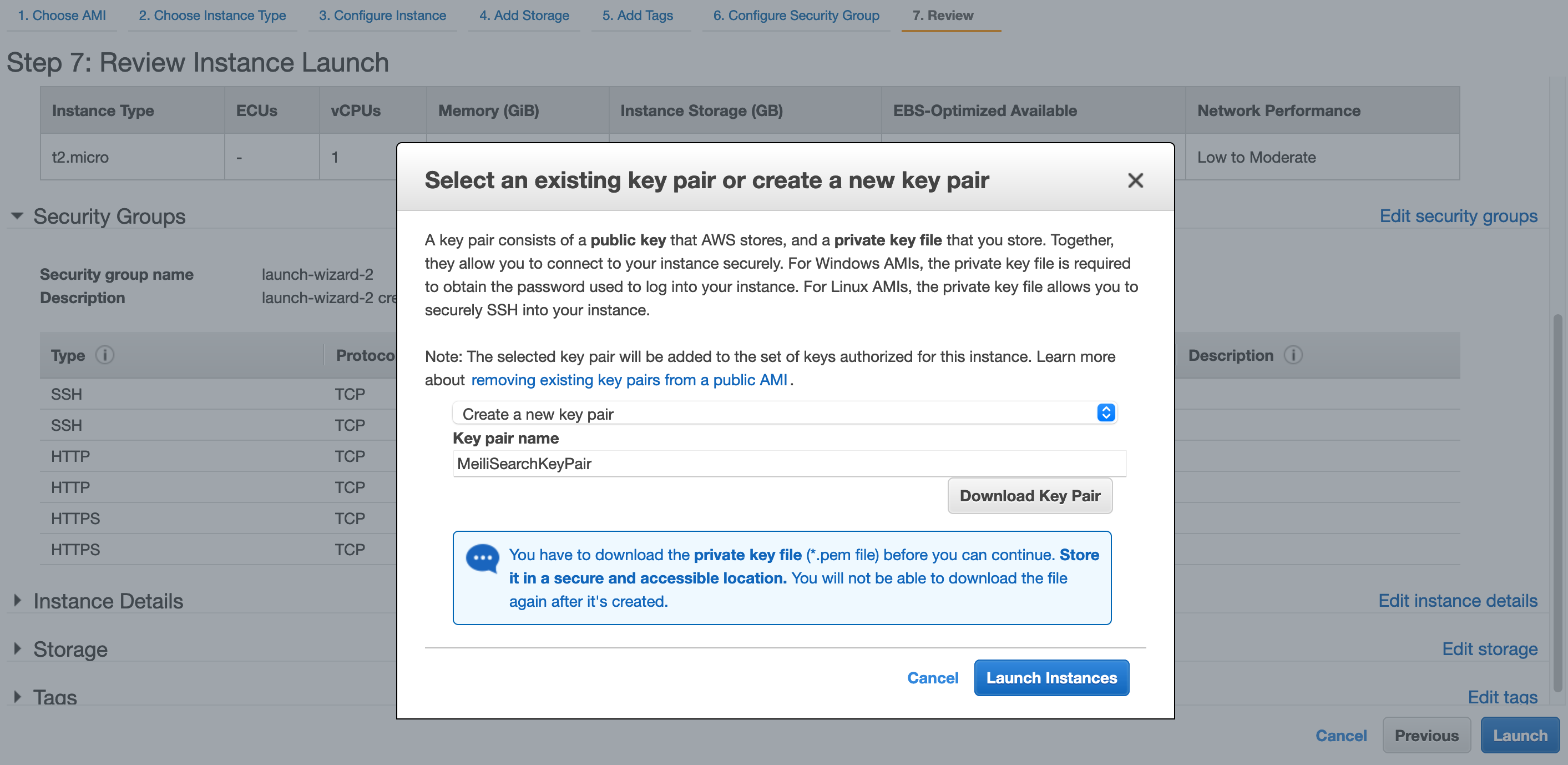 如果您有现有的密钥对,可以使用它。否则,选择“创建新密钥对”选项并给它命名。然后,单击“下载密钥对”并将此文件安全地存储起来。 下载密钥对后(且仅在此之后),单击“启动实例”,然后单击“查看实例”。
如果您有现有的密钥对,可以使用它。否则,选择“创建新密钥对”选项并给它命名。然后,单击“下载密钥对”并将此文件安全地存储起来。 下载密钥对后(且仅在此之后),单击“启动实例”,然后单击“查看实例”。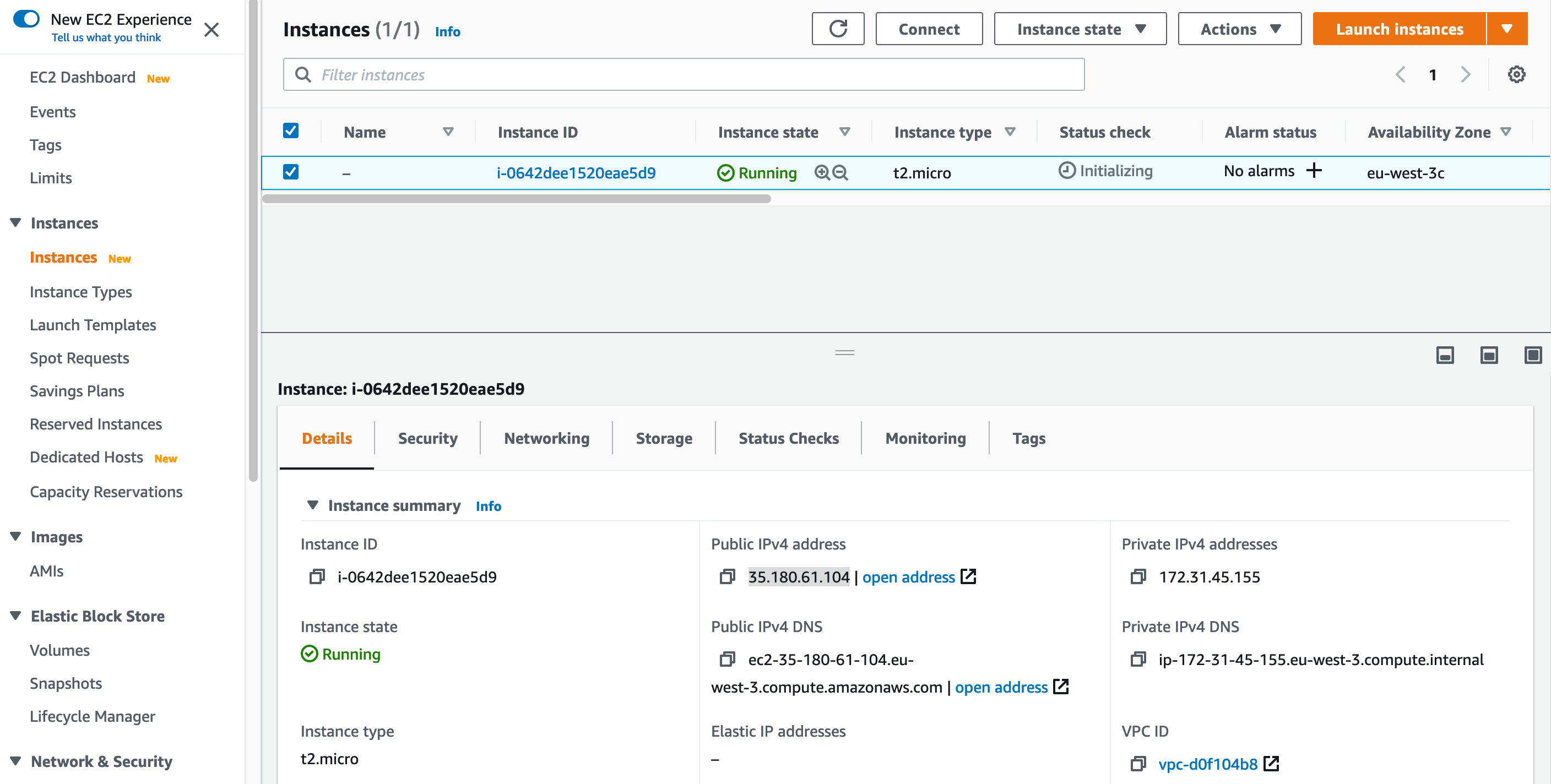 一旦“实例状态”为“运行中”,请使用您的网络浏览器导航到 AWS 实例仪表板中显示的“公共 IPv4 地址”或“公共 IPv4 DNS”。您应该会看到 Meilisearch 本地预览。
一旦“实例状态”为“运行中”,请使用您的网络浏览器导航到 AWS 实例仪表板中显示的“公共 IPv4 地址”或“公共 IPv4 DNS”。您应该会看到 Meilisearch 本地预览。
 您的 Meilisearch 实例现在已准备就绪! 请记住,您的 Meilisearch 实例目前正在开发环境中运行,这对于生产使用是不安全的。如果您想设置生产环境,请继续下一节。 否则,如果您想开始创建索引和添加文档,请不要犹豫查看我们的入门指南或API 参考。 当然,尽情享受吧!
您的 Meilisearch 实例现在已准备就绪! 请记住,您的 Meilisearch 实例目前正在开发环境中运行,这对于生产使用是不安全的。如果您想设置生产环境,请继续下一节。 否则,如果您想开始创建索引和添加文档,请不要犹豫查看我们的入门指南或API 参考。 当然,尽情享受吧! 您的域名现在应该已链接到您的 Meilisearch 实例。运行健康检查以验证您的实例是否正在运行以及您的 DNS 是否配置正确
服务器应返回
您应该会看到类似这样的内容
当询问您是否希望在生产环境中使用 Meilisearch 时,输入
请注意,这次**我们正在使用 HTTPS。** 服务器应该返回
您已准备好在 AWS 上生产环境中使用 Meilisearch!如果您在使用我们的 AWS 镜像时遇到任何问题,请在此存储库中创建问题。
您的域名现在应该已链接到您的 Meilisearch 实例。运行健康检查以验证您的实例是否正在运行以及您的 DNS 是否配置正确
服务器应返回
您应该会看到类似这样的内容
当询问您是否希望在生产环境中使用 Meilisearch 时,输入
请注意,这次**我们正在使用 HTTPS。** 服务器应该返回
您已准备好在 AWS 上生产环境中使用 Meilisearch!如果您在使用我们的 AWS 镜像时遇到任何问题,请在此存储库中创建问题。
第 1 部分:部署一个开箱即用的 Meilisearch 实例
1. 从 AWS 控制台启动实例
登录您的 AWS 控制台后,导航到“计算”服务。然后前往“EC2”,最后打开您的“实例”控制台。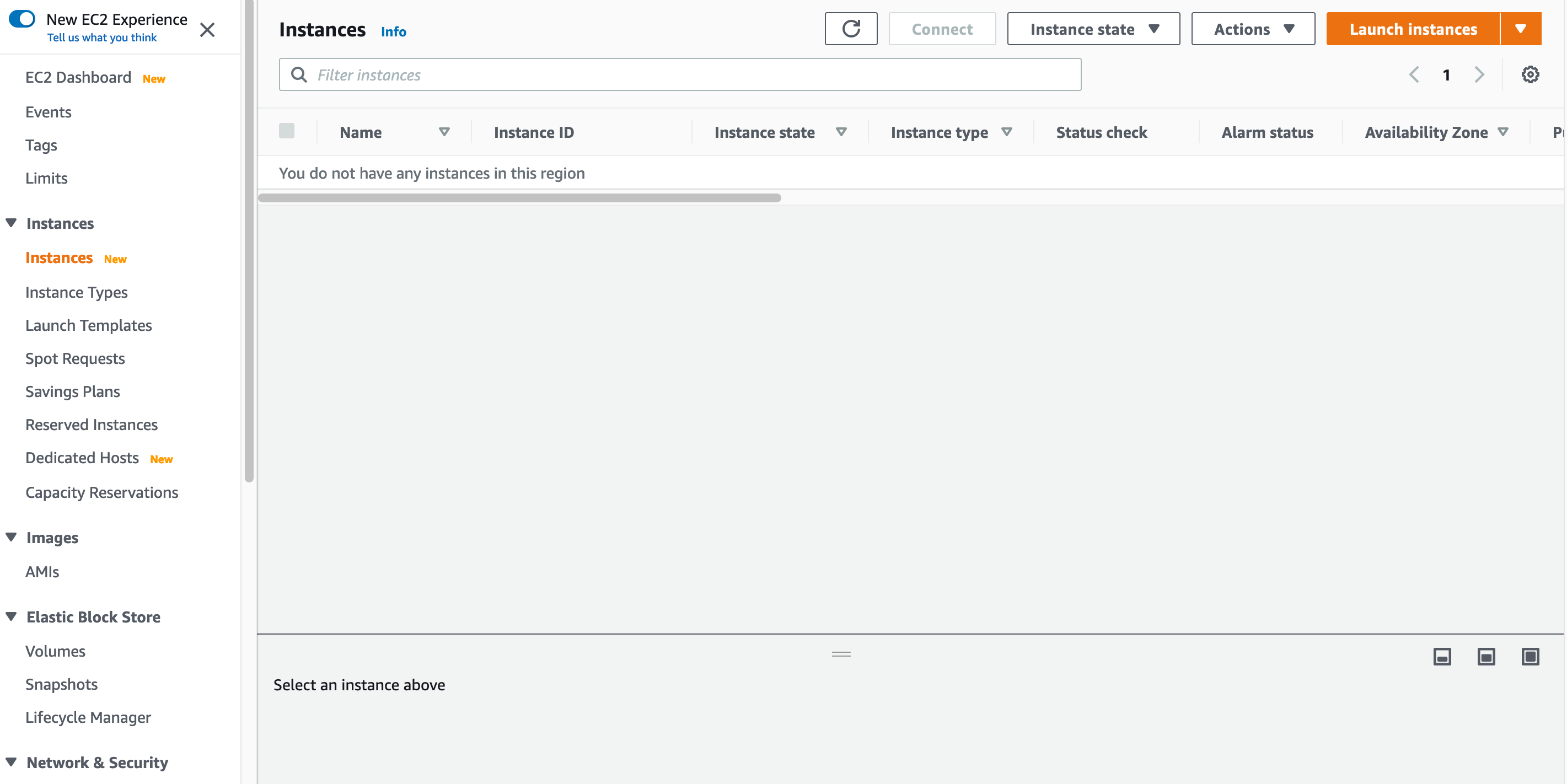
2. 从“社区 AMI”中选择“Meilisearch”AMI
现在,您将选择要用于运行实例的 AMI 或系统镜像。在搜索栏中输入meilisearch,然后选择左侧边栏中的“社区 AMI”选项卡。Meilisearch 的所有者 ID 是 567502172578。
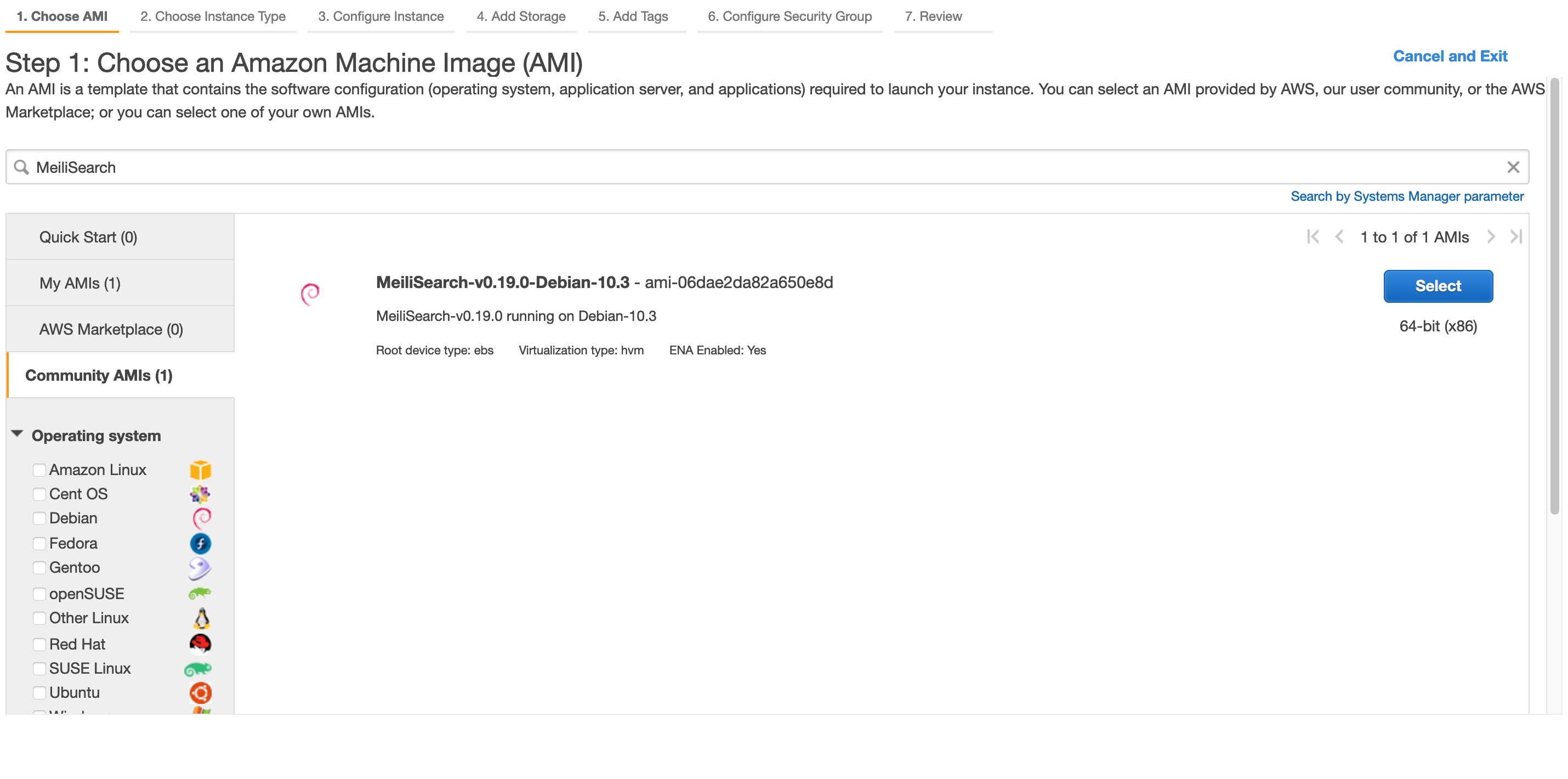
3. 大小和规格
选择您希望 Meilisearch 运行的服务器的规格。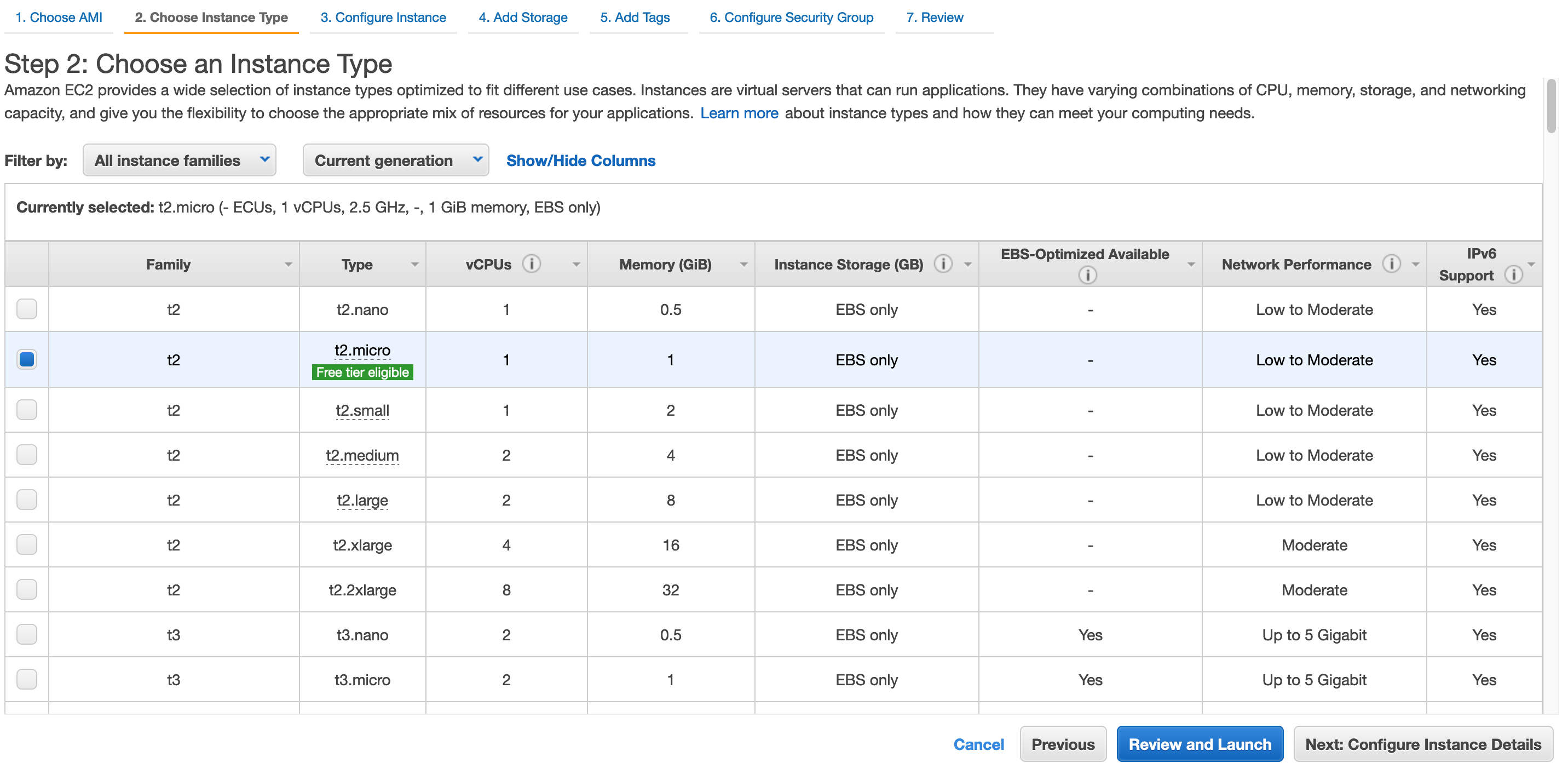
免费套餐足以满足测试或原型需求,但不建议用于大型数据集。
4. 实例详情
您可以在此处指定实例的详细信息。由于运行 Meilisearch 不需要此部分,我们不会在本指南中介绍它。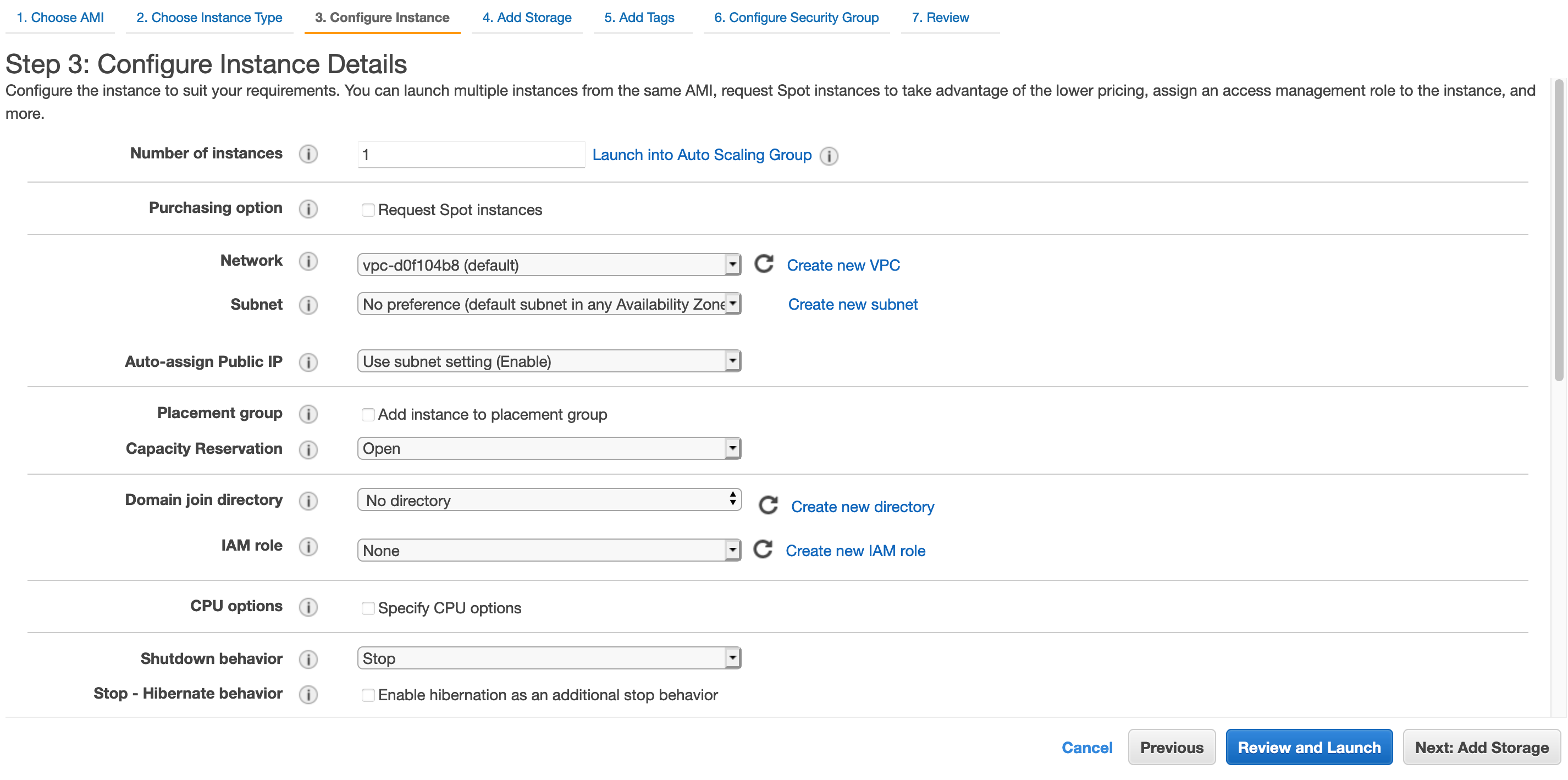
5. 存储
为您的 Meilisearch 实例选择存储**设备**和**大小**。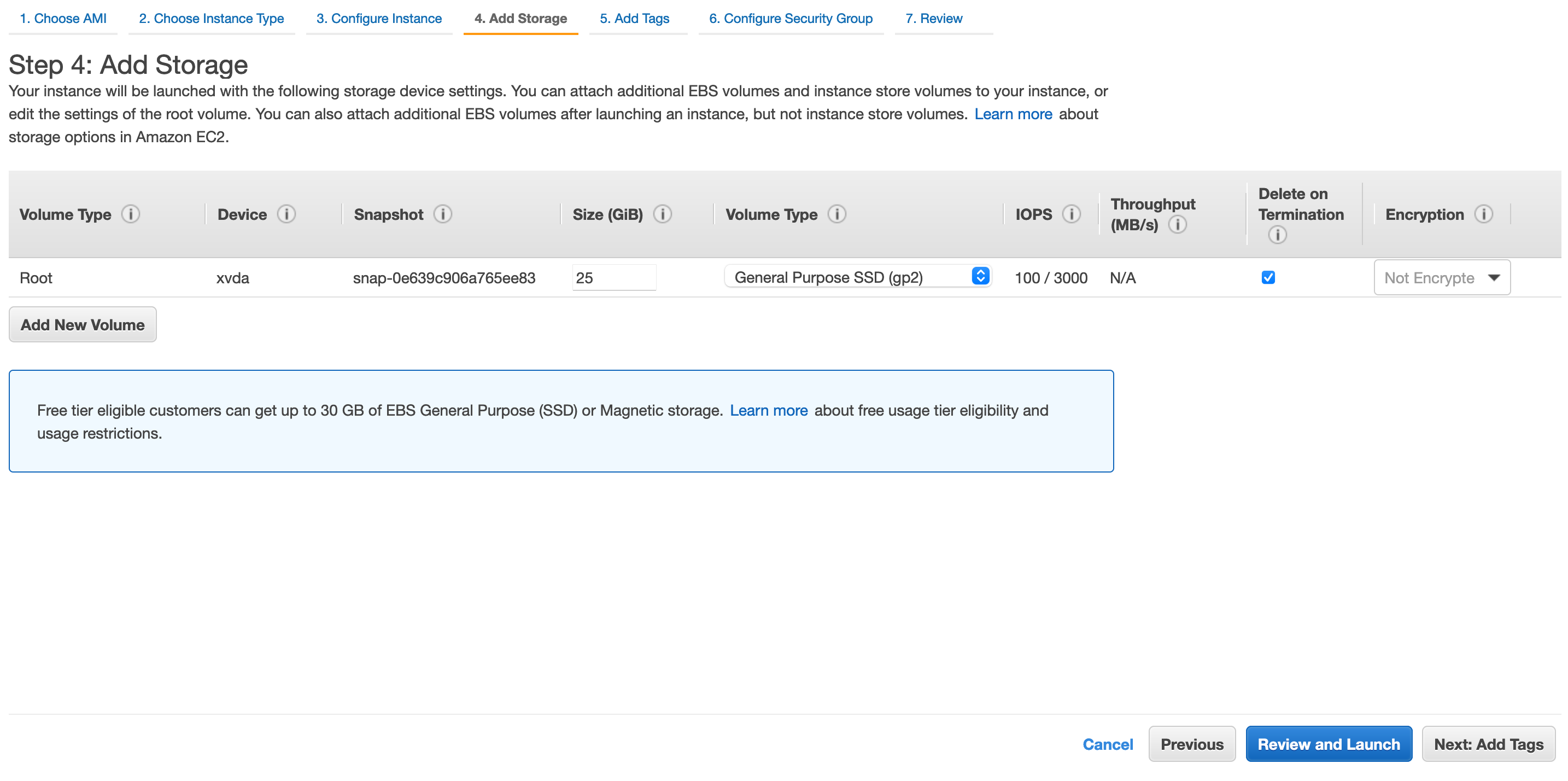
6. 标签
标签用于在 AWS 中识别您的资源。**Meilisearch 不需要它们**。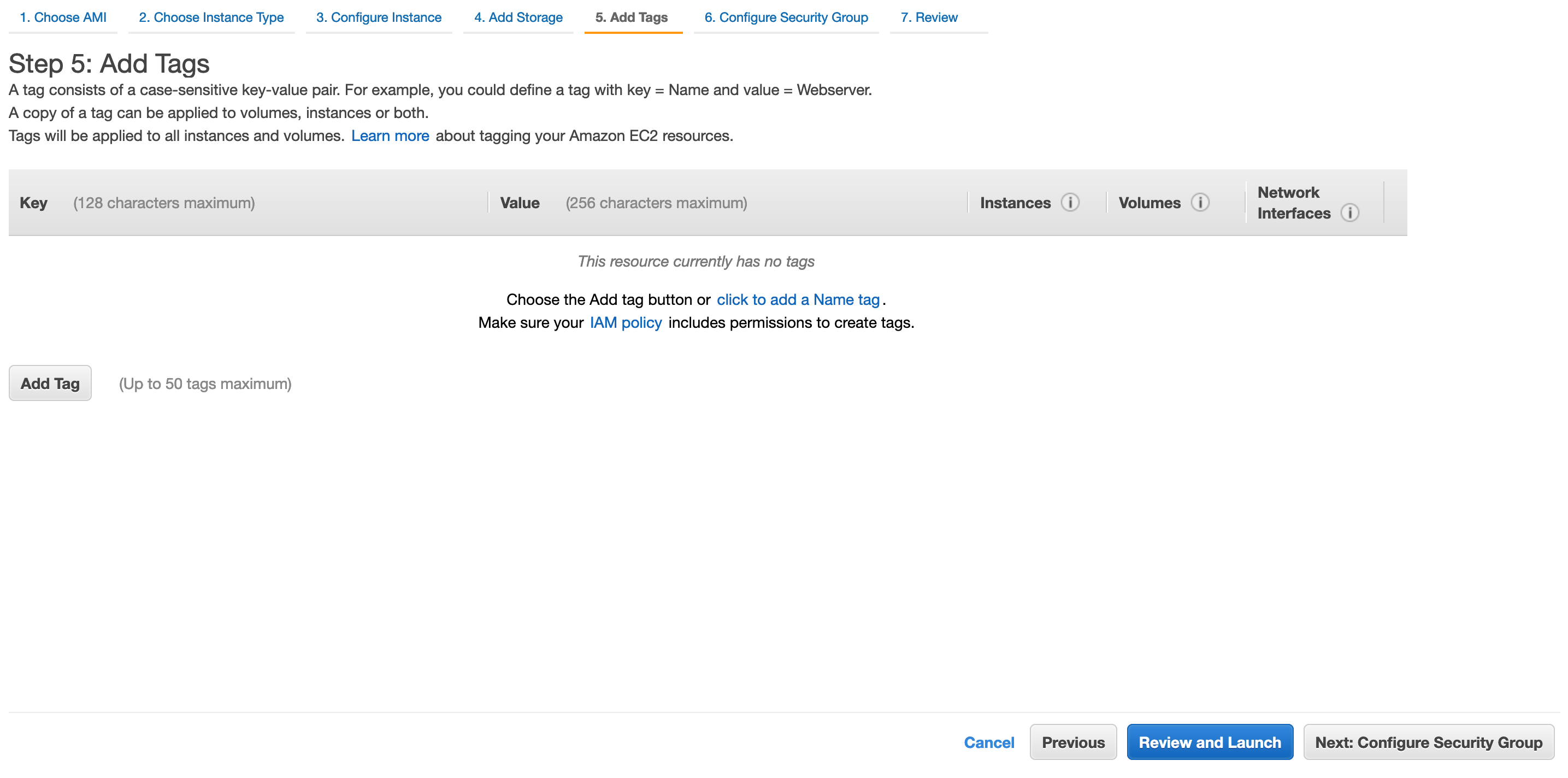
7. 安全组:网络和连接
为了您的 Meilisearch 实例与外部世界通信,允许 SSH 连接、HTTP 和 HTTPS 流量非常重要。- 点击“添加规则”,从下拉菜单中选择“SSH”。这将打开 SSH 端口(22)。
- 点击“添加规则”,从下拉菜单中选择“HTTP”。这将打开 HTTP 端口(80)。
- 点击“添加规则”,从下拉菜单中选择“HTTPS”。这将打开 HTTPS 端口(443)。
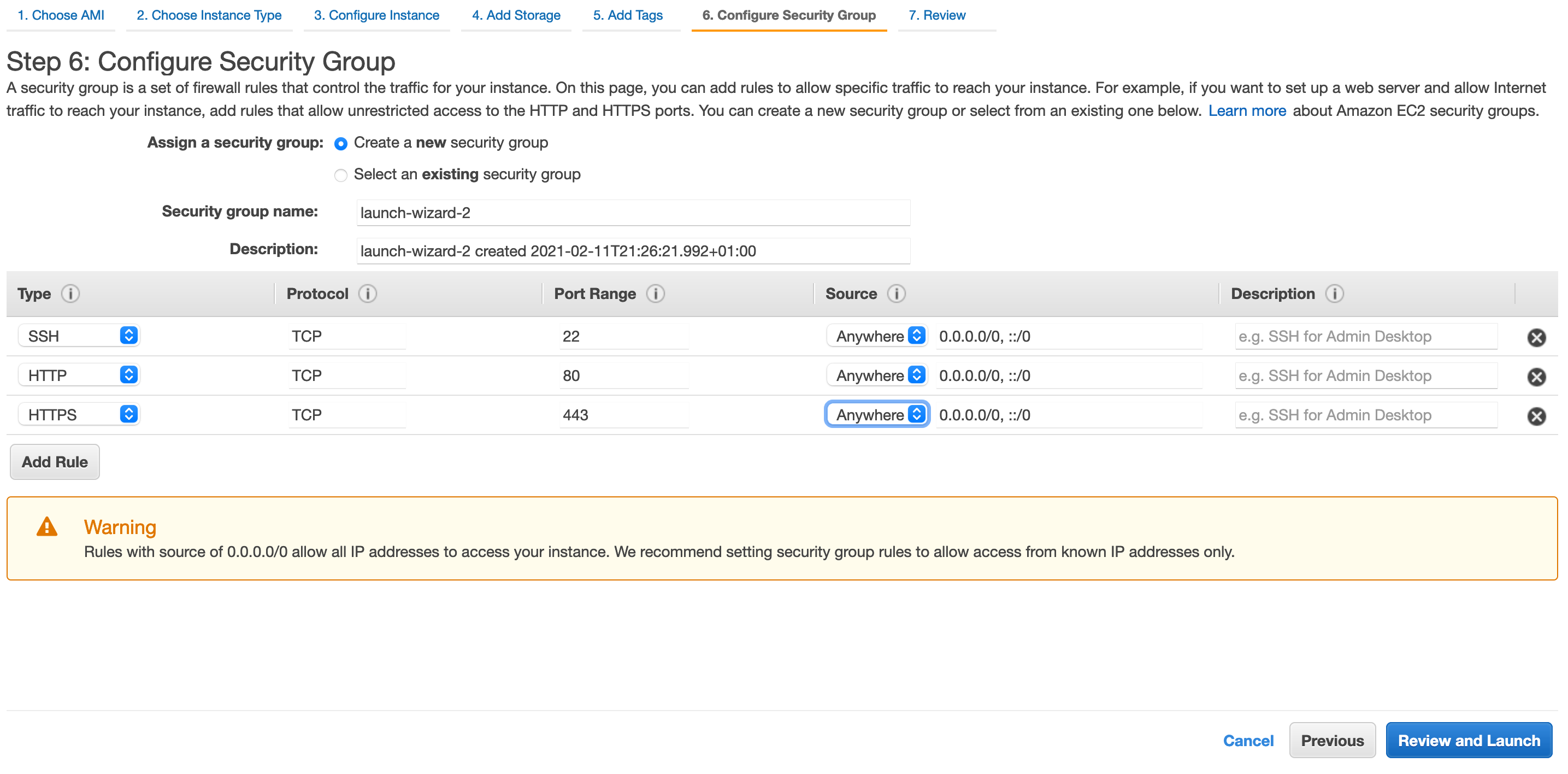
8. 设置并下载密钥对
在您审查了实例配置后,在启动实例之前还有最后一步。 点击“启动”,会弹出一个窗口,要求您选择一个**密钥对**。这个密钥对非常重要,因为它将是您通过 SSH 访问实例的私钥,而这对于在生产环境中配置您的 Meilisearch 实例是必需的。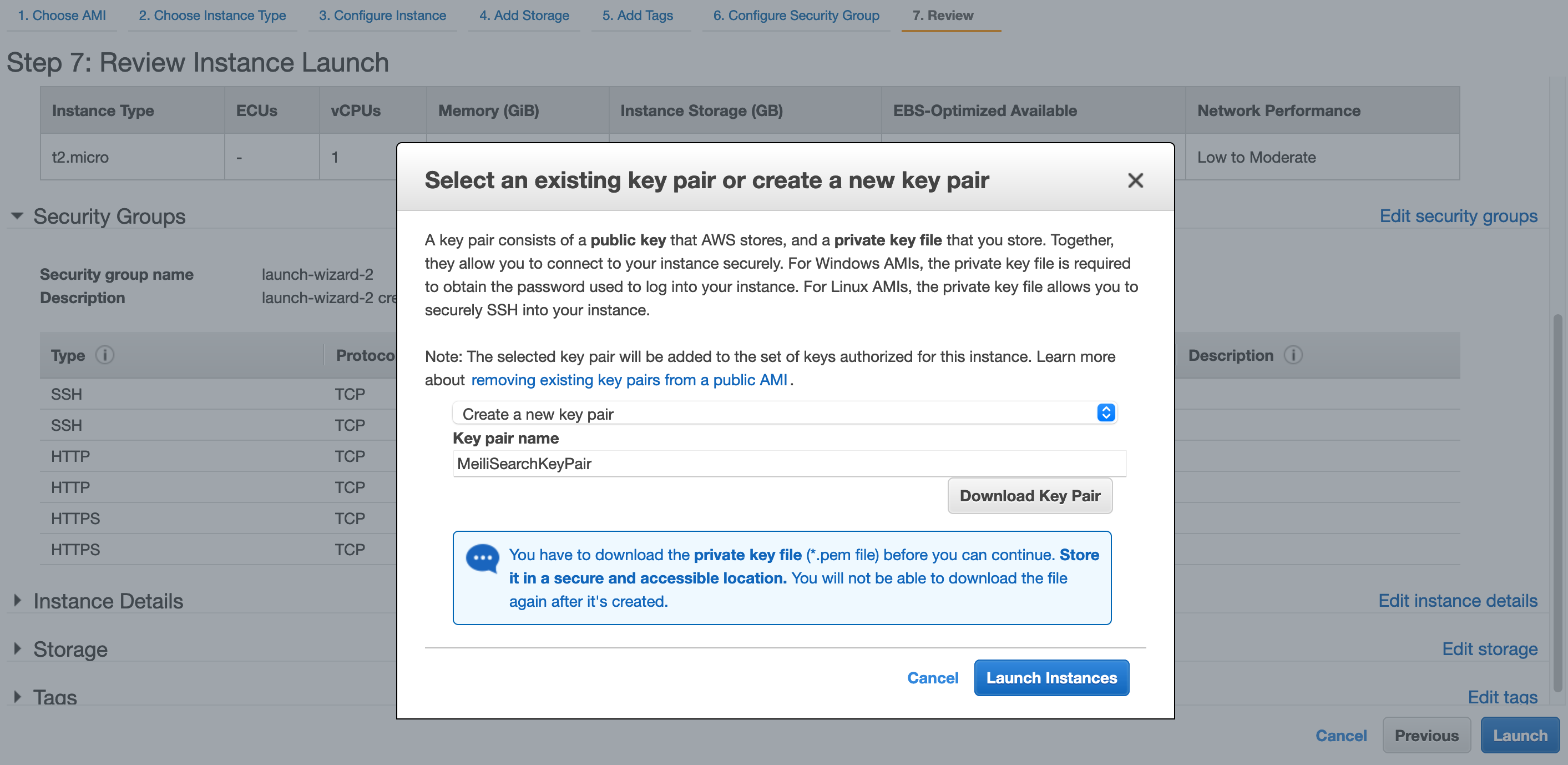
9. 尽情享受您在 AWS 上运行的 Meilisearch 实例吧
您的实例可能需要一两分钟才能启动并运行(请参阅“实例状态”列)。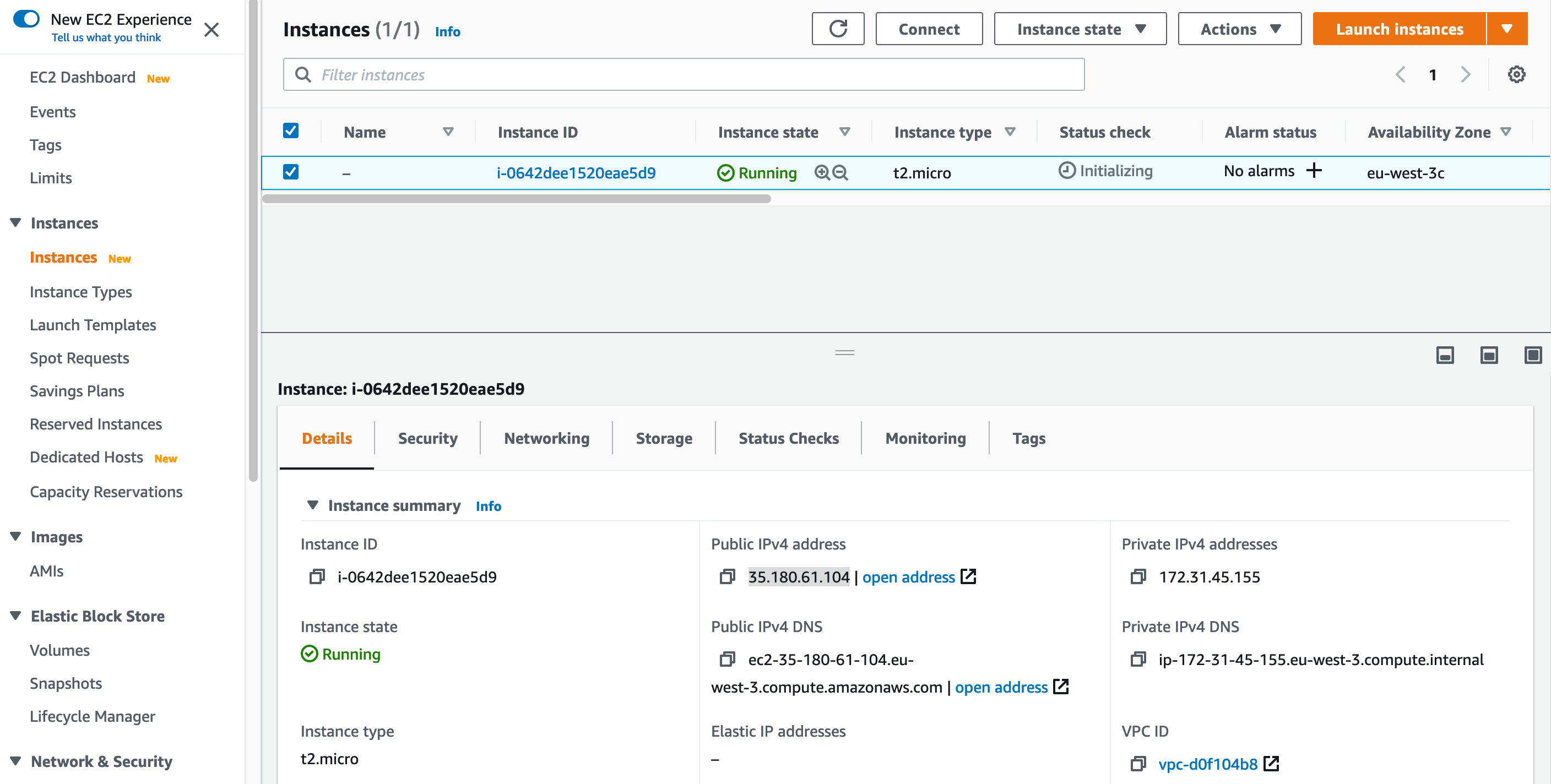

第 2 部分:配置生产设置
在生产环境中配置您的 Meilisearch 实例不仅简单明了,而且完全自动化。只需与您的实例建立 SSH 连接,脚本就会引导您完成整个过程。1. 将您的域名指向您的实例 IP
如果您想使用自己的域名(或子域名),请在您的域名提供商帐户中添加一条A 记录。否则,**您可以跳过此步骤**。

200 OK 状态码,如下例所示
2. 设置 API 密钥和 SSL (HTTPS)
Meilisearch 目前正在**开发**环境中运行。您尚未设置 **API 密钥**,这意味着任何人都可以从您的 Meilisearch 读取/写入,并且您尚未使用 HTTPS,这使得此配置对于**生产**不安全。 要开始配置过程,请通过 SSH 连接到您的新 Meilisearch 实例并按照出现的说明进行操作。2.1. 保护您的密钥对
打开终端窗口,导航到您保存密钥对的位置。它应该是一个.pem 文件。 运行以下命令以保护您的密钥对。2.2. 运行配置脚本
接下来,使用“admin”作为用户名,通过**公共 IPv4 地址**或**您的域名**启动新的 SSH 连接。您还需要提供.pem 文件的相对路径。
yes 并按 Enter 接受身份验证过程。 脚本将自动运行,询问您的设置和所需的配置。如果您想随时再次运行此脚本,可以使用以下命令:3. 尽情享受您可即时使用的 Meilisearch 实例吧
您的 Meilisearch 实例已在 AWS 上启动并运行,并已准备好在**生产环境**中使用。 要检查一切是否运行顺利,请再次向/health 路由发出 HTTP 调用:200 OK 状态码,如下例所示:
